Acer ASPIRE E1-731, ASPIRE E1-771G User Manual 2

Aspire E1-771G / E1-771 /
E1-731G / E1-731
Ръководство на потребителя
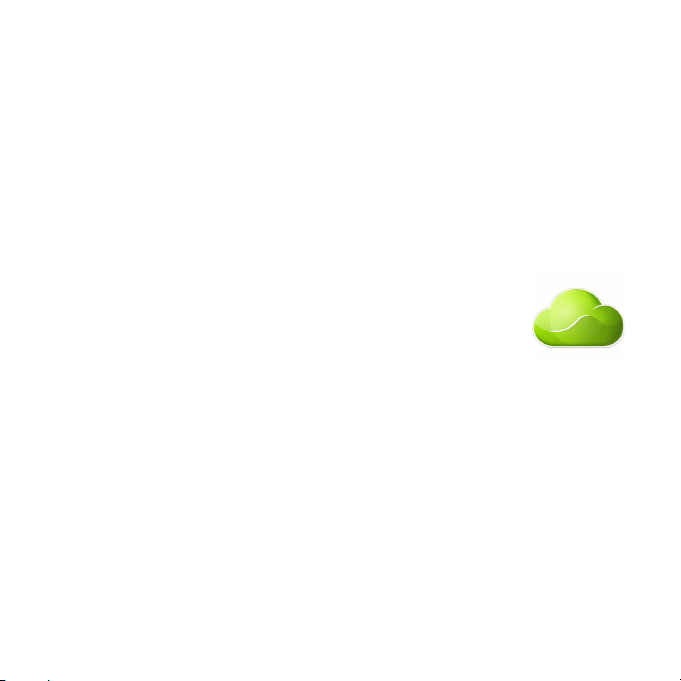
© 2013 г. Всички права запазени.
Aspire E1-771G / E1-771 / E1-731G / E1-731 Ръководство на потребителя
Тази редакция: 07/2013
AcerCloud Ви дава свободата да се наслаждавате на
цифровия си живот навсякъде и по всяко време!
Тоз и компютър се предлага с предварително инсталиран
AcerCloud. AcerCloud е персонална услуга на облак, която Ви
достъп до файлове в интернет, така че Вашите важни файлове да
са винаги актуализирани. С Вашия личен облак, свързаните
устройства (компютър, таблет, телефон) получават достъп до
файловете в основния Cloud компютър. За повече информация
посетете уеб сайта на AcerCloud:
www.acer.com/acercloud
Номер на модел:
Сериен номер:
Дата на покупка:
Място на покупка:
дава
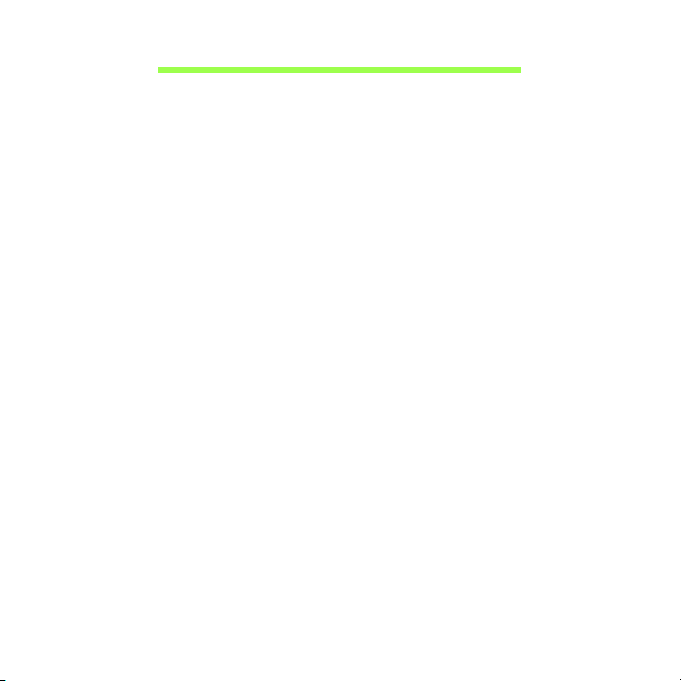
Съдържание
Безопасност и комфорт 5
Преди всичко 20
Вашите ръководства ...................................... 20
Съвети за основна грижа и използване
на компютъра.................................................. 21
Включване и изключване........................ 21
Грижа за компютъра ............................... 21
Грижи за вашия AC адаптер .................. 22
Грижи за пакета батерии ........................ 23
Почистване и обслужване ...................... 23
Преглед на Вашия Acer ноутбук 24
Изглед на екрана............................................ 25
Изглед на клавиатурата................................. 27
Изглед отляво ................................................. 28
Информация за USB 3.0......................... 29
Изглед отдясно ............................................... 30
Изглед отдолу................................................. 32
Как се използва клавиатурата 34
Lock клавиши и цифрен пад .......................... 34
Бързи клавиши ........................................ 35
Windows клавиши ........................................... 37
Тъчпад 38
Основни неща за тъчпада ............................. 38
Тъчпад жествове ............................................ 39
Възстановяване 41
Създаване на архив за възстановяване ...... 42
Ъздаване на архив с драйвери и
приложения..................................................... 46
Възстановяване на системата ...................... 48
Преинсталиране на драйвери и
приложения............................................. 49
Връщане към по-ранен статус............... 52
Връщане на фабричните настройки
на системата........................................... 54
Възстановяване от Windows ................. 54
Възстановяване от архив за
възстановяване ...................................... 59
Управление на захранването 64
Забраняване на Бързо зареждане ............... 64
Батериен модул 67
Характеристики на батерийния модул......... 67
Зареждане на батерията ....................... 67
Оптимизиране на живота на
батерията................................................ 69
Проверка на нивото на батерията ........ 70
Предупреждение за падаща батерия... 70
Поставяне и изваждане на
батерийния пакет ................................... 72
Пътуване с компютъра 73
Откачане от работното място....................... 73
Местене .......................................................... 73
Подготвяне на компютъра ..................... 74
Какво да носите на делови срещи ........ 74
Пренасяне на компютъра към дома............. 75
Подготвяне на компютъра ..................... 75
Какво да носите със себе си.................. 76
Специални препоръки............................ 76
Подреждане на домашен офис............. 77
Пътуване с компютъра.................................. 77
Подготвяне на компютъра ..................... 77
Какво да носите със себе си.................. 77
Съдържание - 3
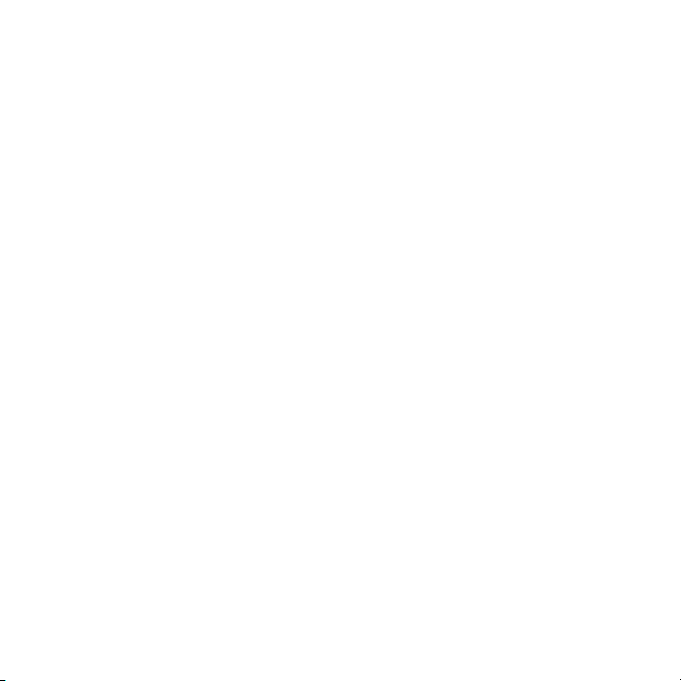
Специални препоръки ............................ 78
Международно пътуване с компютъра......... 78
Подготвяне на компютъра...................... 78
Какво да носите със себе си .................. 78
Специални препоръки ............................ 79
Предпазване на компютъра 80
Използване на компютърен заключващ
механизъм....................................................... 80
Използване на пароли ................................... 80
Въвеждане на пароли............................. 81
Свързване към мрежа 83
Вградена мрежова функционалност............. 83
Безжични мрежи 84
Свързване с интернет.................................... 84
Безжични мрежи ............................................. 84
HDMI 86
Универсална серийна шина (USB) 87
Възпроизвеждане на филми на
DVD 88
BIOS софтуер 90
Последователност за зареждане.................. 90
Задаване на пароли ....................................... 90
Често задавани въпроси 91
Сервизно обслужване .................................... 93
Отстраняване на проблеми .......................... 95
Съвети за отстраняване на проблеми.. 95
Съобщения за грешка ............................ 96
Съвети и подсказване за използване на
Windows 8 ....................................................... 98
Три неща, които е добре да
запомните ............................................... 98
Как да отворя препратките? .................. 98
Как да отида в Старт?............................ 99
Как да прескачам между различните
приложения?........................................... 99
Как да изключа компютъра си? ............. 99
Защо има нов интерфейс? .................... 99
Как да отключа компютъра си? ........... 100
Как да персонализирам компютъра
си? ......................................................... 100
Искам да използвам Windows както
преди - върнете ми стария работен
плот!....................................................... 102
Къде са приложенията ми? ................. 102
Какво е Microsoft ID (акаунт)? .............. 103
Как да добавям предпочитани към
Internet Explorer?................................... 104
Как да проверявам за актуализации
на Windows?.......................................... 104
Къде мога да получа повече
информация?........................................ 105
Уведомления за регулации и
безопасност 106
4 - Съдържание
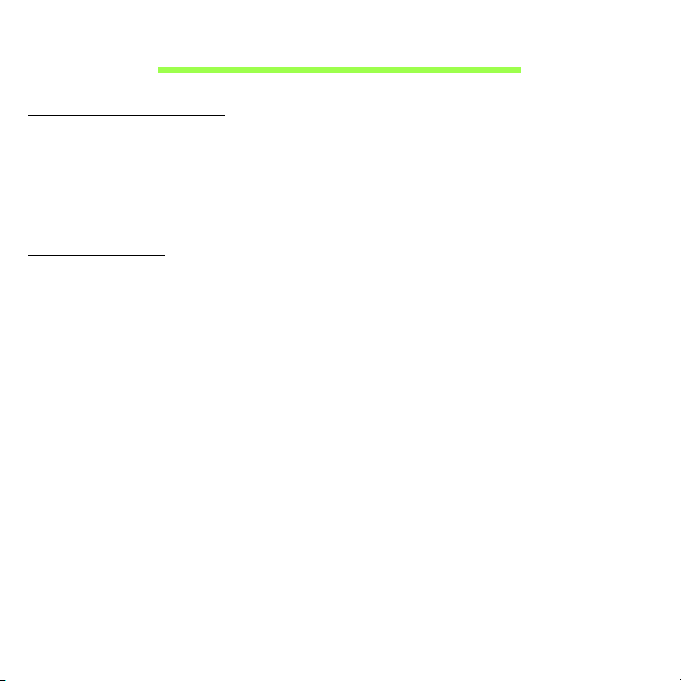
Безопасност и комфорт
Указания за безопасност
Прочетете тези указания внимателно. Запазете този документ за бъдещи справки.
Спазвайте всички предупреждения и указания, маркирани на продукта.
Изключване на продукта преди почистване
Откачете продукта от стенния контакт, преди да го почиствате. Не използвайте течни
или аерозолни почистващи препарати. За почистване използвайте влажен парцал.
Предупреждения
Достъп до захранващия кабел
Уверете се, че електрическия контакт, в който включвате захранващия кабел, е
лесно достъпен и се намира възможно най-близо до човека, работещ с
оборудването. Когато се налага да спрете захранването към оборудването, не
забравяйте да извадите захранващия кабел от електрическия контакт.
Изключване на източника на захранване
Следвайте тези
захранващия блок :
Монтирайте захранващия блок , преди да свържете захранващия кабел със стенния
AC контакт.
Откачайте захранващия кабел, преди да демонтирате захранващия блок от
компютъра.
Ако системата има няколко захранващи източника, спрете захранването изцяло,
като откачите всички захранващи кабели от захранващите източници.
указания, когато свързвате и откачате захранването към
Безопасност и комфорт - 5
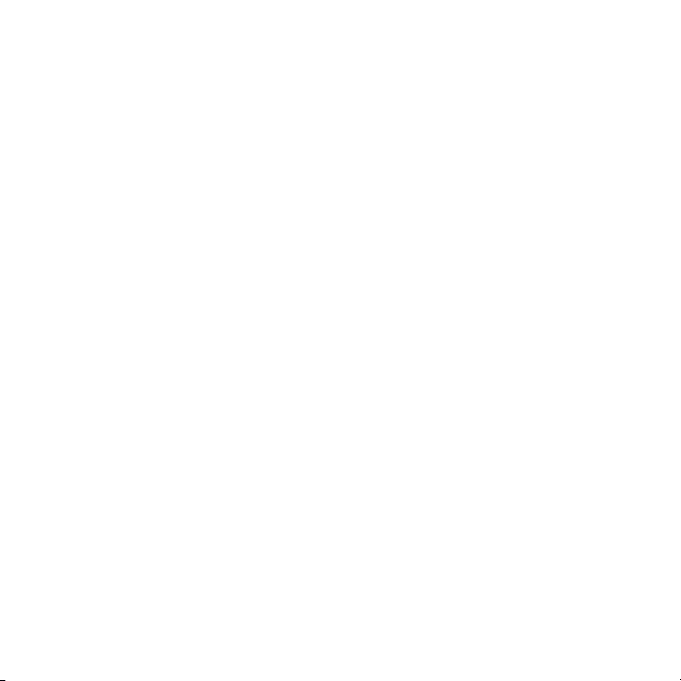
Използване на електричество
- Тоз и продукт трябва да се използва с типа захранване, посочено на
маркировката. Ако не сте сигурни какво е захранването при вас, консултирайте
се с дистрибутора или с местната електрическа компания.
- Не оставяйте нищо върху захранващия кабел. Не поставяйте продукта така, че
по кабела да стъпват хора.
използвате удължител с продукта, уверете се, че общата номинална
- Ако
мощност на оборудването, включено в удължителя, не надхвърля номиналната
мощност на удължителя. Също така се уверете, че общата номинална мощност
на всички продукти, включени в стенния контакт, не надхвърля мощността на
бушона.
- Не включвайте много устройства наведнъж, за да не претоварите
електрическия контакт, кабел или букса. Общото системно натоварване не бива
да надхвърля 80% от номиналната мощност на разклонението. Ако използвате
разклонител, натоварването не бива да надхвърля 80% от номиналната входна
мощност на разклонителя.
-AC адаптерът на продукта е оборудван с трижилен заземен щепсел. Щепселът
пасва само на заземен електрически контакт. Уверете се, че
електрическия
контакт е заземен правилно, преди да включите щепсела на AC адаптера. Не
включвайте щепсела в незаземен електрически контакт. За повече подробности
се свържете със своя електротехник.
- Внимание! Заземяващият щифт е мярка за безопасност. Ако
използвате електрически контакт, който не е заземен правилно, може
да получите токов удар и/или да
се нараните.
- Забележка: Заземяващият щифт също така ви предпазва от неочакван
шум, произвеждан от други електрически устройства наблизо, който може
да попречи на работата на продукта.
6 - Безопасност и комфорт
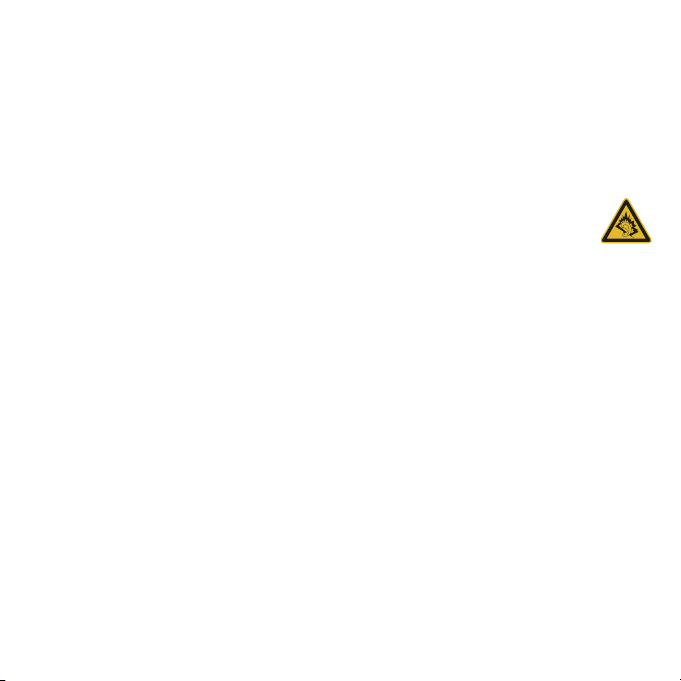
- Системата може да бъде захранена с напрежение от голям диапазон:
променлив ток от 100 до 120 или от 220 до 240 V. Захранващият кабел,
доставен заедно със системата, отговаря на изискванията за използване в
страната/региона, където системата е закупена. Захранващите кабели за
използване в други страни/региони трябва да отговарят на изискванията за тези
страни/ региони. За повече информация относно изискванията за захранващия
кабел се свържете с официален дистрибутор или доставчик на услуги.
Защита на слуха
- Внимание: Ако слушалките се използват при голяма сила на
звука за дълги периоди от време може да се наблюдава
постоянна загуба на слуха.
За да предпазите слуха си, следвайте
тези инструкции.
- Увеличавайте силата на звука постепенно, докато не чувате ясно и комфортно.
- Не увеличавайте силата на звука, след като ушите Ви свикнат.
- Не слушайте силна музика дълго време.
- Не увеличавайте силата на звука, за да неутрализирате шума наоколо.
- Намалете силата на звука, ако не чувате хората, които
говорят около вас.
Включени фалшиви карти
- Забележка: Информацията в този раздел може да не се отнася за Вашия
компютър.
Компютърът ви е доставен с пластмасови карти, поставени в картовите слотове.
Изкуствените карти предпазват неизползваните слотове от прах, метални или други
частици. Запазете изкуствените карти и ги използвайте, когато в слотовете няма
други карти.
Обща информация
- Не използвайте продукта близо до вода.
- Не поставяйте продукта на нестабилна количка, стойка или маса. Ако
продуктът падне, може да се повреди сериозно.
Безопасност и комфорт - 7
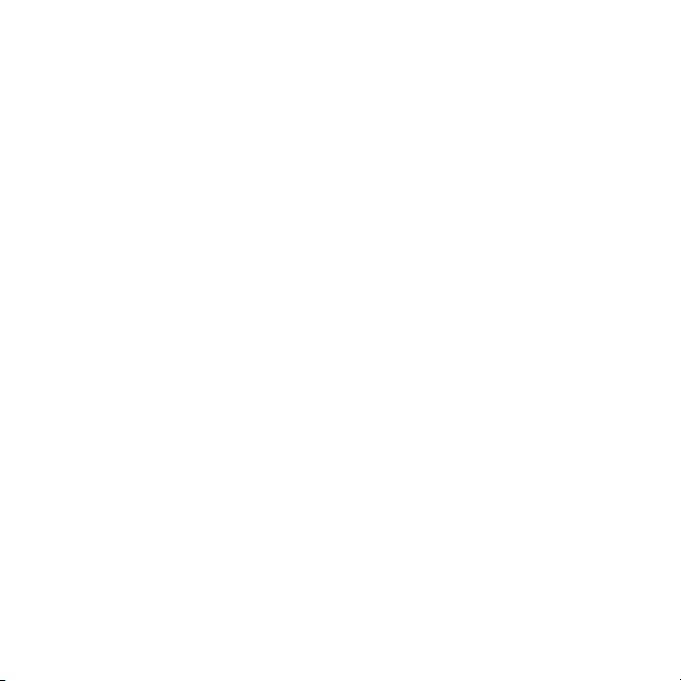
- Има слотове и отвори за вентилация, които осигуряват надеждната работа на
продукта и го предпазват от прегряване. Не бива да блоки рате или покривате тези
отвори. За да не блокирате отворите, не бива да поставяте продукта на легло,
диван, килим или подобна повърхност. Никога не поставяйте продукта близо до
или над
радиатор, нагряващ вентил или вградена инсталация, освен ако не сте му
осигурили нужната вентилация.
- Никога не пъхайте никакви предмети в продукта през отворите и процепите, тъй
като може да уцелите опасни точки под напрежение или да предизвикате късо
съединение, което може причини пожар или токов удар. Никога не разливайте
никакви течности върху или в продукта.
- За да избегнете повреждане на вътрешните компоненти и да
предотвратите теч
на батериите, не поставяйте продукта върху вибриращи повърхности.
- Никога не го използвайте в среда, където се извършват спорт, физически
упражнения или има каквито и да било вибрации, тъй като това вероятно ще
причини неочаквано късо съединение или ще повреди роторните устройства,
твърдия диск, оптичното устройство, а може дори
да ви изложи на риск от
изложение на литиевия батериен пакет.
- Долната повърхност, участъците около вентилационните отвори и AC
адаптерyt може да се нагреят. За да се избегне нараняване, те не трябва да се
допират до вашата кожа или тяло.
- Вашето устройство и допълненията към него може да съдържат дребни
частици. Дръжте ги далеч от малки деца.
Обслужване на продукта
Не се опитвайте да обслужвате продукта сами, тъй като отварянето или махането
на капаци може да ви изложи на риск от токов удар или други увреждания. Оставете
обслужването на квалифициран сервизен персонал.
Откачайте продукта от стенния контакт и искайте обслужване от
квалифициран
сервизен персонал, когато:
- Захранващият кабел или щепсел е повреден, срязан или протрит;
8 - Безопасност и комфорт
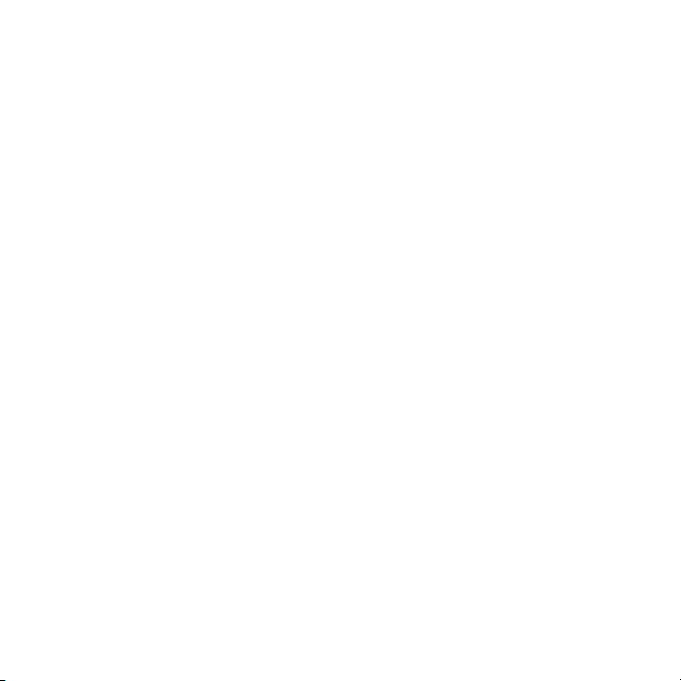
- Върху продукта е разлята течност;
- Продуктът е бил изложен на дъжд или вода;
- Продуктът е паднал или корпусът му е бил повреден;
- Наблюдава се рязка и забележима промяна в работата на продукта, което
означава нужда от сервизно обслужване;
- Продуктът не работи нормално, въпреки че сте спазвали указанията за
работа;
- Забележка: Регулирайте само контролите, описани в указанията за
работа, тъй като неправилното регулиране на други контроли може да
причини щети и често ще е нужна много работа от квалифициран техник,
за да се възс та нови продукта в нормално състояние.
Указания за безопасна употреба на батериите
Тоз и ноутбук използва литиево-йонна батерия.
Не го използвайте във влажна, мокра
или корозивна среда. Не поставяйте, не съхранявайте и не оставяйте продукта в
или близо до източник на топлина, на място с висока температура, под пряка
слънчева светлина, в микровълнова печка или в контейнер под налягане, а също
така не го излагайте на температури над 60°C (140°F). Ако
не спазвате тези
указания, от батерията може да протече киселина, или пък самата батерия да се
нагрее и запали или експлодира, което може да причини щети и/или наранявания.
Не пробивайте, не отваряйте и не разглобявайте батерията. Ако батерията протече
и се докоснете до изтеклите течности, изплакнете обилно с вода
и незабавно
потърсете медицинска помощ.
От съображения за безопасност, а и за да се удължи живота на батерията, тя не се
зарежда при температури под 0°C (32°F) или над 40°C (104°F).
Пълната ефективност на новата батерия се постига чак след два или три пълни
цикъла на зареждане и разреждане. Батерията може да се зарежда и
разрежда
стотици пъти, но накрая ще се изтощи. Когато времето за работа стане
забележително по-кратко от нормалното, купете нова батерия. Използвайте само
одобрени батерии и презареждайте батерията си само с одобрените зарядни
устройства, предназначени за това устройство.
Безопасност и комфорт - 9
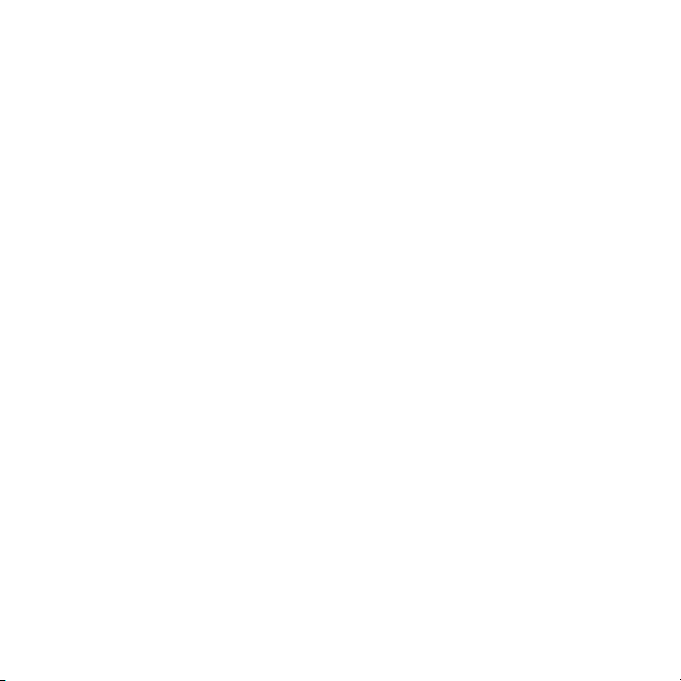
Използвайте батерията само по предназначение. Никога не използвайте повредена
батерия или зарядно устройство. Не правете късо съединение с батерията. Може да
се получи неумишлено късо съединение, когато метален предмет като монета,
кламер или химикалка създаде пряка връзка между положителната (+) и
отрицателната (-) клема на батерията. (Клемите изглеждат като метални ленти
върху батерията
.) Това може да се случи например когато носите резервна батерия
в джоба или чантата си. Късото съединение на клемите може да повреди батерията
или свързалия ги предмет.
Капацитетът и животът на батерията ще намалеят, ако батерията бъде оставена на
горещи или студени места, например в затворена кола през лятото или
зимата.
Винаги гледайте да държите батерията на температура между 15°C и 25°C (59°F и
77°F). Устройство с гореща или студена батерия може временно да не проработи,
дори ако батерията е напълно заредена. Работата на батерията е особено
неефективна при температури много под точката на замръзване.
Не изхвърляйте батериите в огън, тъй като може да
експлодират. Батериите могат
да експлодират също така и ако са повредени. Изхвърляйте използваните батерии
в съответствие с местните законови разпоредби. Моля, рециклирайте ги винаги,
когато е възможно. Не ги изхвърляйте с домакинските отпадъци.
- Забележка: Вижте www.acer.com за документи за транспортиране на
батерията.
Смяна на батерийния пакет
Ноутбукът използва литиеви батерии. Сменете
батерията със същия вид като тази,
която е дошла с продукта отначало. Ако използвате друга батерия, съществува риск
от пожар или експлозия.
- Предупреждение! Батериите могат да експлодират, ако не боравите с тях
правилно. Не ги разглобявайте и не ги изхвърляйте в огън. Дръжте ги
далеч от деца. Съблюдавайте местните законови разпоредби,
когато
изхвърляте използвани батерии.
10 - Безопасност и комфорт
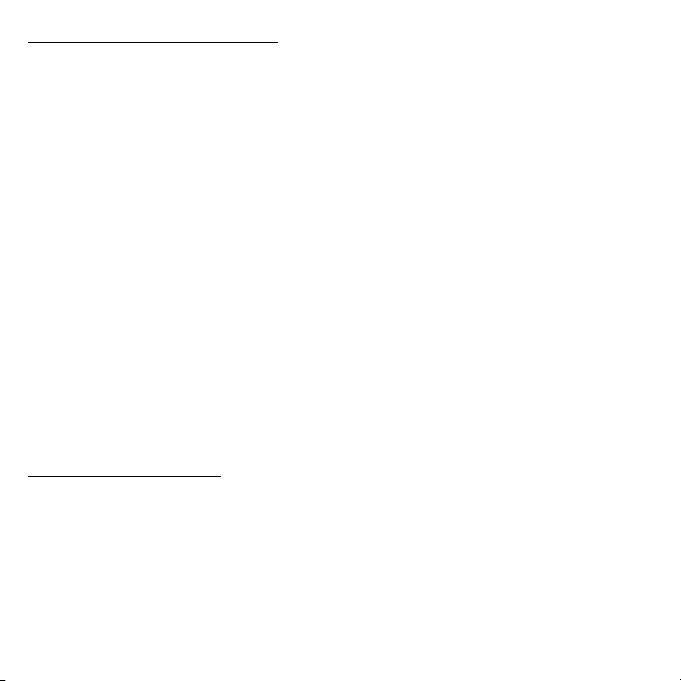
Радиочестотна интерференция
- Внимание! От съображения за безопасност, изключвайте всички
безжични или радиопредавателни устройства, когато използвате
лаптопа при следните условия. Тез и условия включват, но не се
ограничават с: безжичен LAN (WLAN), Bluetooth и/или 3G.
Не забравяйте да спазвате всякакви специални регулации в сила на всяко място и
винаги изключвайте устройството, когато използването му е забранено или когато
може
да предизвика интерференция или опасност. Използвайте устройството само
в нормалните за работа положения и позиции. Тов а устройство излъчва в рамките
на нормата за радиочестотните лъчения, когато се използва нормално и то и
неговата антена са най-малко на 1,5 сантиметра (5/8 инча) от Вашето тяло. Не бива
да съдържа метал и трябва
да поставите устройството на горепосоченото
разстояние от тялото си. За да предава файлове с данни или съобщения успешно,
устройството се нуждае от добра, качествена връзка с мрежата. В някои случаи,
прехвърлянето на файлове с данни или съобщения може да се забави, докато не се
появи такава връзка. Уве рете се, че горепосочените
указания за разстоянието се
спазват, докато прехвърлянето не приключи. Някои части от устройството са
магнетични. Устройството може да привлича някои метални предмети, а хора със
слухови апаратчета не бива да държат устройството близо до ухото, в което имат
слухов апарат. Не поставяйте кредитни карти или други магнитни носители близо до
устройството, тъй като информацията върху тях може да бъде изтрита.
Медицински устройства
Работата с всякаква радиоизлъчвателно оборудване, включително безжични
телефони, може да попречи на функционалността на недостатъчно добре защитени
медицински устройства. Консултирайте се с лекар или с производителя на
медицинското устройство, за да разберете дали то е надлежно защитено от външна
радиочестотна енергия или ако имате други въпроси, свързани с него. Изключвайте
устройството
си в здравни заведения, когато там има регулации, които искат това от
вас. Болниците или здравните заведения може да използват оборудване,
чувствително към външни радиочестотни трансмисии.
Безопасност и комфорт - 11
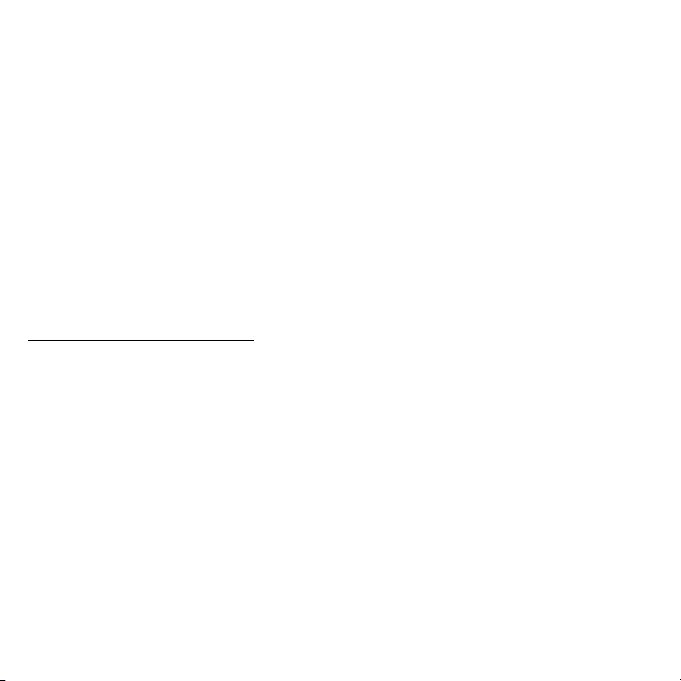
Пейсмейкъри.Производителите на пейсмейкъри препоръчват минимално
разстояние от 15,3 сантиметра (6 инча) между пейсмейкъра и всякакви безжични
устройства, за да се избегне всякаква евентуална интерференция с пейсмейкъра.
Тези препоръки са подкрепени от независимите изследвания и препоръките на
института за изследване на безжичните технологии Wireless Technology Research.
Лицата с пейсмейкъри трябва да спазват следните указания:
- Винаги
дръжте устройството на поне 15,3 сантиметра (6 инча) от пейсмейкъра
- Не дръжте устройството близо до пейсмейкъра, когато устройството е
включено.
Ако предполагате, че прави смущения, изключете устройството и го
преместете.
Слухови апарати. Някои цифрови безжични устройства предизвикват
интерференция у някои слухови апарати. При такъв случай се свържете с
доставчика на слуховия апарат.
Моторни превозни средства
Радиочестотните сигнали могат да засегнат неправилно инсталирани или
неправилно предпазени електронни системи в моторни превозни средства, като
например, електронни системи за впръскване на горивото, електронни системи
против блокиране на спирачките, електронни системи за контрол на скоростта и
системи за въздушни възглавници . Потърсете повече информация при
производителя – или негов представител – на вашето
превозно средство или на
добавеното оборудване. Само квалифициран персонал трябва да обслужва
устройството или да инсталира устройството в моторно превозно средство.
Неправилните инсталация или обслужване могат да са опасни и да анулират
гаранцията на устройството. Редовн о проверявайте дали всички безжични уреди в
моторното ви превозно средство са монтирани и функционират
правилно. Не
съхранявайте и не пренасяйте запалими течности, газове или експлозивни
материали близо до устройството, неговите части или допълнения. При моторни
превозни средства с въздушна възглавница – не забравяйте, че въздушните
възглавници се надуват с голяма сила. Не поставяйте предмети, включително
12 - Безопасност и комфорт
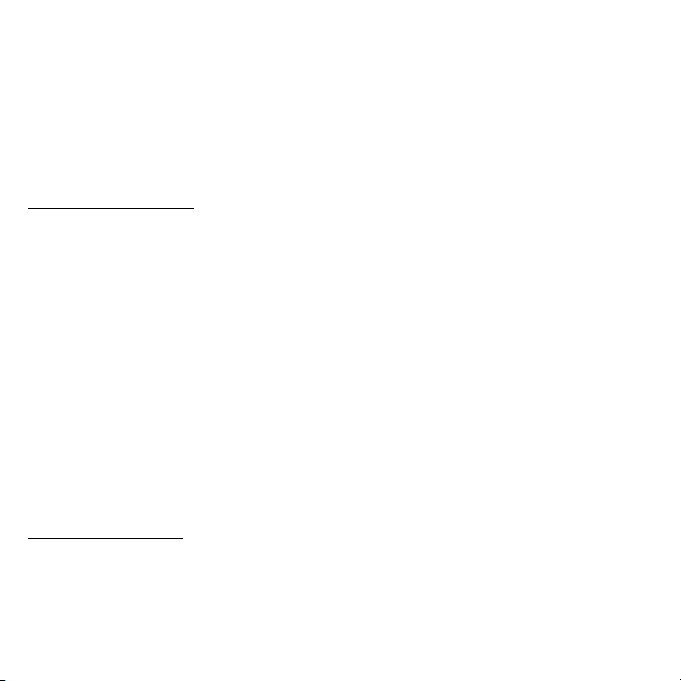
инсталирано или преносимо безжично оборудване, при изхода на въздушната
възглавница или там, където се раздува тя. Ако в моторното превозно средство има
неправилно инсталирано безжично оборудване и въздушната възглавница се
отвори, може да се получат сериозни наранявания. Използването на устройството
по време на самолетен полет е забранено. Изключвайте устройството, преди да
се
качвате на самолет. Използването на безжични устройства в самолети може да
застрашава работата на самолета или да смущава безжичната телефонна мрежа, а
също така може да е незаконно.
Взривоопасна среда
Изключвайте устройството си във всяка област, която има взривоопасна
атмосфера, и следвайте всички знаци и указания. Взривоопасната атмосфера
включва места, където обикновено ви инструктират да изключите двигателя на
автомобила си. Искрите на подобни места могат да причинят експлозия или пожар,
което пък може да предизвика телесни наранявания или дори смърт. Изключвайте
устройството на места за презареждане с гориво като например бензиностанции и
газстанции. Спазвайте ограниченията за употреба на радиооборудване в горивни
складове, зони за съхранение и разпределение; химически заводи; или на места,
където се извършват взривни дейности. Местата с взривоопасна атмосфера често,
но не винаги, са отбелязани ясно. Те включват помещенията
под палубата на
плавателни съдове, помещения за съхранение или трансфер на химикали,
превозни средства, които използват втечнен газ (като пропан или бутан), както и
места, където въздухът съдържа химикали или частици като зрънца, прах или
метални прашинки. Не включвайте компютъра, където е забранена употребата на
безжични телефони или където може да
предизвика интерференция или опасност.
Спешни обаждания
- Предупреждение: Не можете да правите спешни обаждания чрез това
устройство. За да направите спешно обаждане, трябва да наберете
от мобилния си телефон или друга система за телефонни обаждания.
Безопасност и комфорт - 13
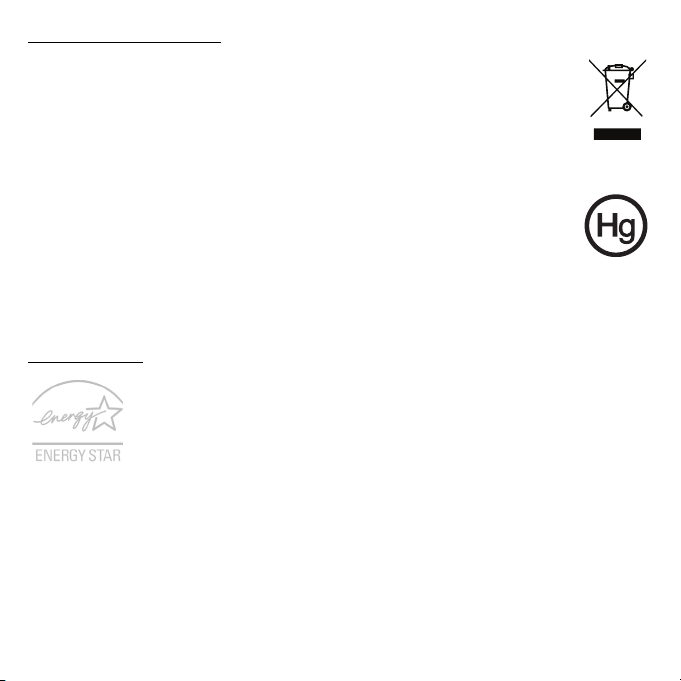
Указания за изхвърляне
Не изхвърляйте това електронно устройство в боклука. За да намалите
замърсяването и да се погрижите за защитата на световната природа,
моля рециклирайте. За повече информация относно разпоредбите за
Отпадъци от електрическо и електронно оборудване (Waste from
Electrical and Electronics Equipment, WEEE), посетете
www.acer-group.com/public/Sustainability
Внимание – живак
За проектори с вградена лампа или електронни продукти без монитор
или дисплей със
задно LED осветяване: Лампата(ите) в този продукт
съдържа(т) живак и трябва да се рециклира(т) или изхвърли(ят) в
съответствие с местните, държавните или федералните закони.
За повече информация, свържете се със Съюза на елек тронните индустрии
(Electronic Industries Alliance) на www.eiae.org. За специфична информация за
изхвърляне на лампите, вижте на www.lamprecycle.org.
ENERGY STAR
Продуктите на Acer, обозначени с ENERGY STAR, Ви спестяват пари,
като намаляват енергийните разходи и защитават околната среда,
без това да е в ущърб на функциите или производителността. Acer с
гордост предлага на своите потребители продуктите си с логото
ENERGY STAR.
Какво е ENERGY STAR?
Продукти, които са обозначени с ENERGY STAR, използват по-малко енергия и
предотвратяват емисии парникови
газове, като отговарят на стриктните насоки за
енергийна ефикасност, определени от Агенцията за защита на околната среда на
САЩ. Acer е обвързан с предлагането на продукти и услуги по цял свят, които да
помагат на потребителите да пестят пари и енергия и да подобряват качеството на
нашата околна среда. Колкото повече енергия
можем да спестим чрез по-висока
14 - Безопасност и комфорт
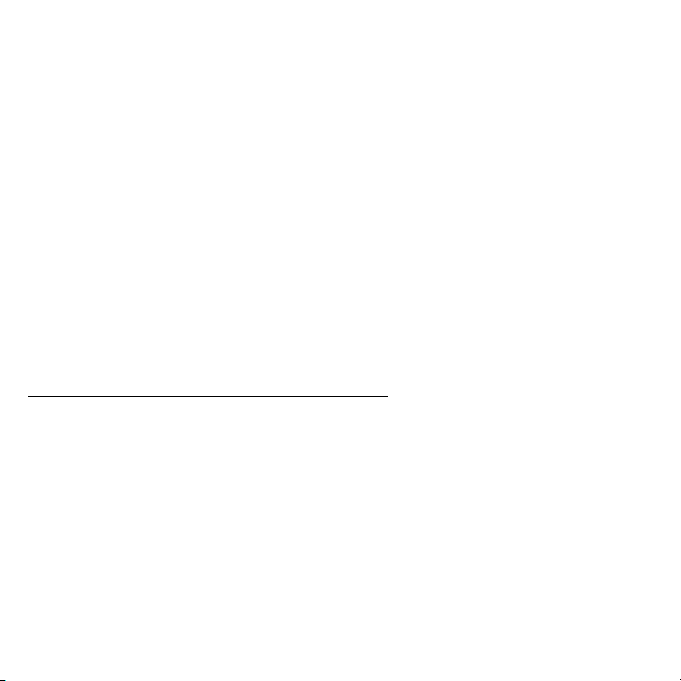
енергийна ефективност, толкова повече можем да намалим емисиите на парникови
газове и рисковете за промяна на климата. За повече информация вижте на
www.energystar.gov или на www.energystar.gov/powermanagement.
- Забележка: Информацията в този раздел може да не се отнася за Вашия
компютър.
Продукти на Acer с логото ENERGY STAR:
- произвеждат по-малко топлина и намаляват натоварването
при охлаждане в
по-топъл климат.
- автоматично преминават в режим "заспиване на монитора" и "заспиване на
компютъра" при липса на активност в продължение на съответно 10 и
30 минути.
- се събуждат от режим "Заспиване" при натискане на клавиш на клавиатурата
или преместване на мишката.
- намаляват консумацията на енергия с повече от
80% в режим "Заспиване".
ENERGY STAR и логото ENERGY STAR са регистрирани американски търговски
марки.
Съвети и информация за удобно използване
Компютърните потребители често се оплакват от болки в очите и главата след
продължителна употреба. Те също така са изложени на риск от физически
увреждания след дълги часове работа пред компютър. Дългите работни часове,
лошата стойка, лошите работни навици, стресът, неподходящите работни условия,
личното здравно състояние и други фактори силно повишават риска
от физическо
увреждане.
Неправилното използване на компютъра може да доведе до синдром на карпалния
тунел, тендонит, тендосиновит или други мускулно-скелетни заболявания. Може да
имате следните симптоми в ръцете, китките, раменете, врата или гърба:
- Изтръпналост или парещо или гъделичкащо усещане.
- Болка или чувствителност.
Безопасност и комфорт - 15
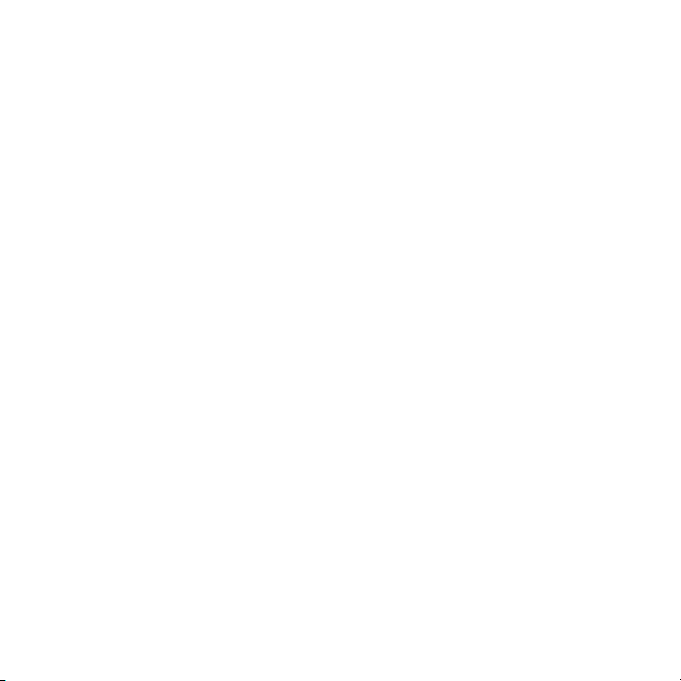
- Болка, подуване или пулсиране.
- Вкочаненост или стегнатост.
- Студенина или слабост.
Ако имате тези симптоми или друг постоянен дискомфорт и/или болка, свързана с
използването на компютър, незабавно се свържете с лекар и информирайте
здравния отдел на фирмата си.
Следният раздел ви дава съвети как по-удобно да използвате компютъра
си.
Намерете своята зона на комфорт
Открийте своята зона на комфорт, като променяте ъгъла на гледане на монитора,
използвате подложка за крака или повдигате височината на стола си, докато не
постигнете оптималното положение. Възползвайте се от следните съвети:
- Не стойте твърде дълго в едно и също статично положение
- Избягвайте да се
навеждате напред или назад.
- Ставайте и се разхождайте редовно, за да облекчите напрежението в
мускулите на краката си.
- Вземайте си кратки почивки и отпускайте врата и раменете си.
- Избягвайте да стягате мускулите си или да свивате раменете си.
- Инсталирайте външния дисплей, клавиатурата и мишката правилно и на
разстояние.
удобно
- Ако гледате монитора повече, отколкото документи на хартия, поставете
дисплея в центъра на бюрото си, за да намалите напрежението върху врата си.
Грижете се за зрението си
Дългите часове пред монитора, носенето на неподходящи очила или контактни
лещи, отблясъците, прекалено силното осветление в стаята, зле фокусираните
екрани, твърде дребните шрифтове
и екраните с нисък контраст подлагат очите ви
на стрес. Следните раздели ви дават предложения как да намалите стреса върху
очите си.
16 - Безопасност и комфорт
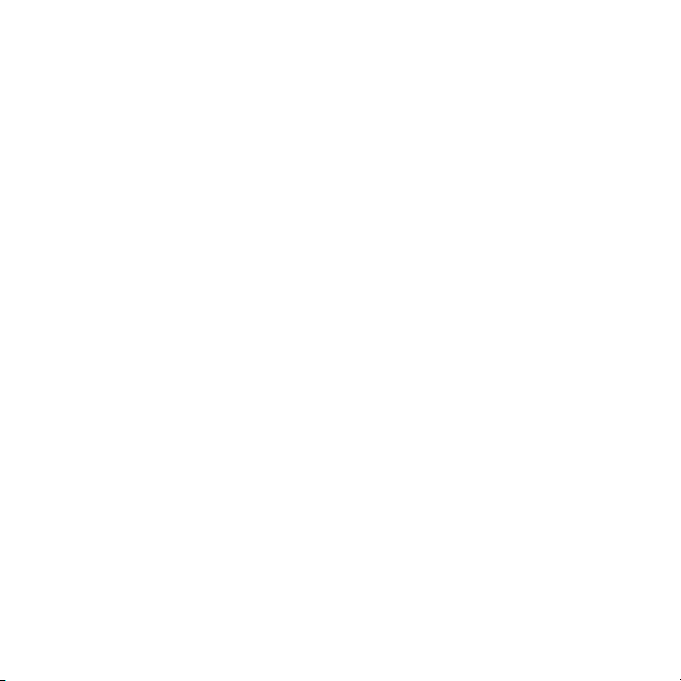
Очи
- Често оставяйте очите си да почиват.
- Давайте редовни почивки на очите си, като гледате настрани от монитора и се
фокусирате върху отдалечена точка.
- Мигайте често, за да не изсъхват очите ви.
Дисплей
- Пазете дисплея чист.
- Дръжте главата си на по-високо ниво от горния край на дисплея така,
че очите
ви да гледат надолу, когато гледате средата на дисплея.
- Настройте яркостта и/или контраста на дисплея до удобно ниво за лесна
четивност на текстовете и яснота на графиките.
- Елиминирайте всякакви отблясъци по следните начини:
поставете дисплея си така, че прозореца или какъвто и да било друг светлинен
източник
се намира отстрани,
намалете осветлението в стаята чрез пердета или щори,
използвайте работна лампа,
променете зрителния ъгъл на дисплея,
използвайте филтър за намаляване на отблясъците,
използвайте сенник за дисплея, примерно парче картон, прикрепено към
горния преден ръб на дисплея.
- Избягвайте да поставяте дисплея си под неудобни зрителни ъгли.
- Не
гледайте към източници на ярка светлина за дълъг период от време.
Развиване на добри работни навици
Следните работни навици правят използването на компютъра по-релаксиращо и
продуктивно:
- Често и редовно си правете кратки почивки.
- Правете упражнения за разтягане.
- Дишайте чист въздух колкото се може по-често.
Безопасност и комфорт - 17
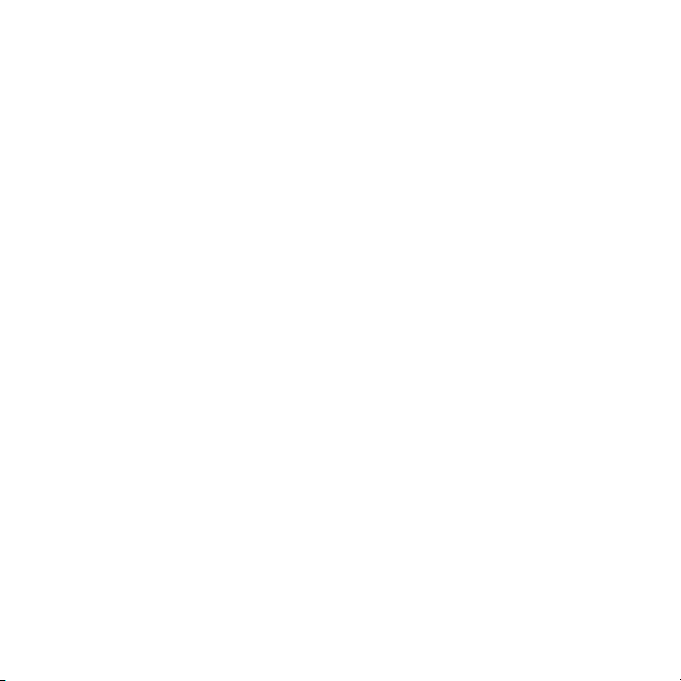
- Правете упражнения редовно и поддържайте тялото си в здравословна форма.
- Внимание! Не препоръчваме да използвате компютъра на диван или
легло. Ако ви се налага, работете само за кратки периоди от време,
редовно си почивайте и правете упражнения за разтягане.
- Забележка: Моля, за повече информация вижте "Увед омления за
регулации
и безопасност" на стр. 106.
18 - Безопасност и комфорт
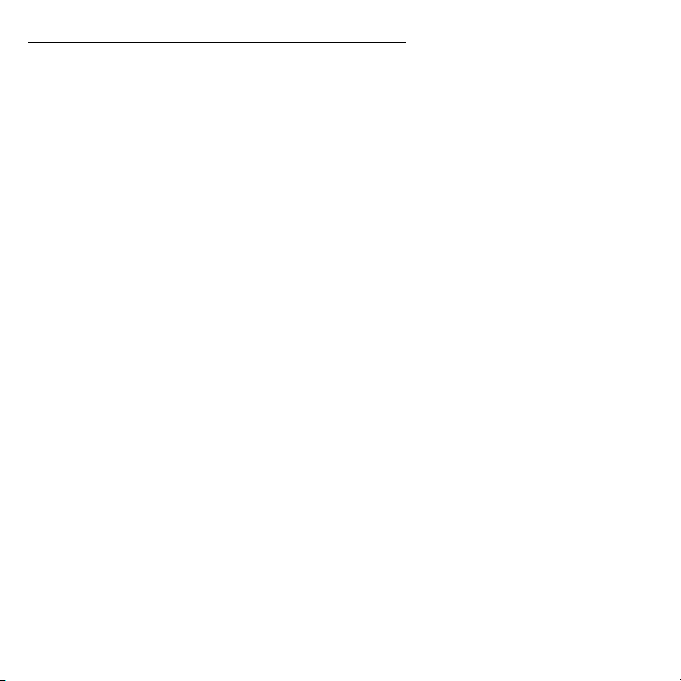
Предупреждение за уред с оптично устройство
- Забележка: Информацията в този раздел може да не се отнася за Вашия
компютър.
ВНИМАНИЕ: Този уред съдържа лазерна система и е класифициран като "ЛАЗЕРЕН
ПРОДУКТ КЛАС 1". В случай на какъвто и да било проблем с този уред моля
свържете се с най-близк ия до вас ОФИЦИАЛЕН сервиз. За да се предпазите от
директно излагане на лазерния лъч, не се опитвайте да отваряте корпуса.
CLASS 1 LASER PRODUCT
CAUTION: INVISIBLE LASER RADIATION WHEN OPEN. AVOID EXPOSURE TO
BEAM.
APPAREIL A LASER DE CLASSE 1 PRODUIT
LASERATTENTION: RADIATION DU FAISCEAU LASER INVISIBLE EN CAS
D’OUVERTURE. EVITTER TOUTE EXPOSITION AUX RAYONS.
LUOKAN 1 LASERLAITE LASER KLASSE 1
VORSICHT: UNSICHTBARE LASERSTRAHLUNG, WENN ABDECKUNG GEÖFFNET
NICHT DEM STRAHLL AUSSETZEN
PRODUCTO LÁSER DE LA CLASE I
ADVERTENCIA: RADIACIÓN LÁSER INVISIBLE AL SER ABIERTO. EVITE
EXPONERSE A LOS RAYOS.
ADVARSEL: LASERSTRÅLING VEDÅBNING SE IKKE IND I STRÅLEN.
VAR O! LAVATTAESSA OLET ALTTINA LASERSÅTEILYLLE.
VARNING: LASERSTRÅLNING NÅR DENNA DEL ÅR ÖPPNAD ÅLÅ TUIJOTA
SÅTEESEENSTIRRA EJ IN I STRÅLEN
VARNING: LASERSTRÅLNING NAR DENNA DEL ÅR ÖPPNADSTIRRA EJ IN I
STRÅLEN
ADVARSEL: LASERSTRÅLING NAR DEKSEL ÅPNESSTIRR IKKE INN I STRÅLEN
- Предупреждение! От съображения за безопасност, не използвайте
неодобрени части, когато добавяте или сменяте компоненти. Питайте
дистрибутора си какво можете да закупите.
- 19
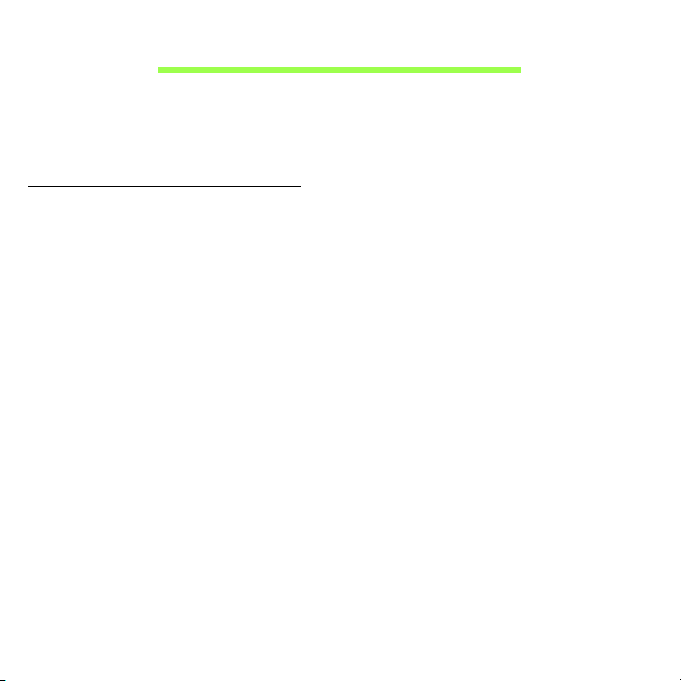
Преди всичко
Бихме желали да ви благодарим, че сте избрали ноутбук на Acer за
вашите нужди в областта на мобилните компютри.
Вашите ръководства
За да ви помогнем при употребата на вашия ноутбук Acer, ние
изготвихме следните ръководства:
Първо, ръководството за настройка Ви помага с началната
настройка на компютъра.
Печатната версия на Бързото ръководство ви представя основните
функции и възможности на новия ви компютър. За повече
информация как вашият компютър може да ви помогне да сте попродуктивни
съдържа подробна информация за теми като системни инструменти,
възстановяване на данни, опции за ъпгрейд и решаване на
проблеми. Освен това съдържа и общи положения и правила за
безопасност, отнасящи се за Вашия ноутбук. Ако не е налично от
работния плот, щракнете два пъти върху иконата Помощ
върху Ръководство на потребителя в менюто, което се отваря.
, моля, вижте Ръководство на потребителя. То
и щракнете
20 - Преди всичко
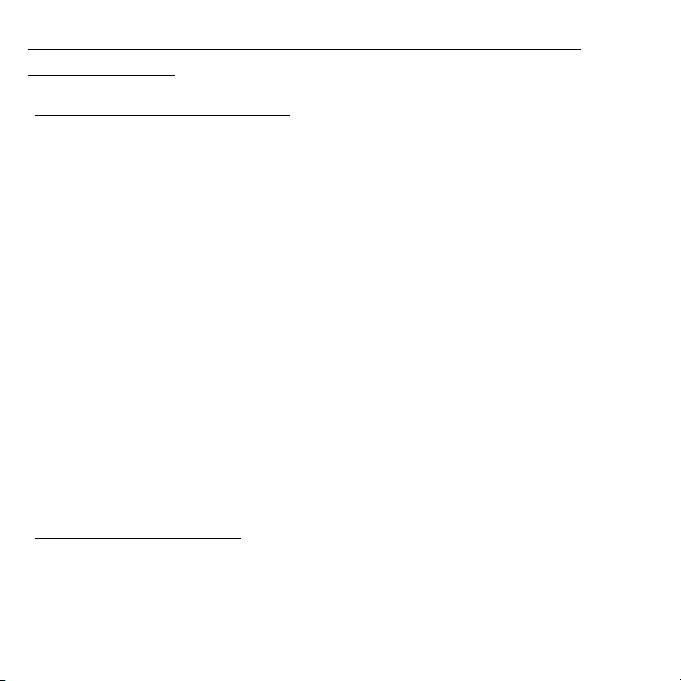
Съвети за основна грижа и използване на компютъра
Включване и изключване
За да изключите компютъра, направете някое от следните неща:
• Използвайте командата за изключване на Windows: Натиснете
Windows клавиша + <C>, щракнете върху Настройки >
Захранване, след което върху Изключване.
Ако трябва да изключите компютъра за известно време, но не искате
да го изключвате напълно, можете да го поставите в режим
Хибернация като натиснете бутона за
Можете също така да вкарате компютъра в режим „Заспиване”, като
натиснете клавишната комбинация <Fn> + <F4>.
Забележка: В случай, че не можете да изключите компютъра
чрез нормалните процедури, натиснете и задръжте бутона за
захранване за повече от четири секунди, за да изключите
компютъра принудително. Ако сте изключили компютъра и
искате да
секунди.
го включите отново, изчакайте най-малко две
Грижа за компютъра
Вашият компютър ще ви служи добре, ако се грижите за него.
• Не излагайте компютъра на пряка слънчева светлина. Не го
поставяйте близо до източници на топлина като например
радиатори.
включване и изключване.
Преди всичко - 21
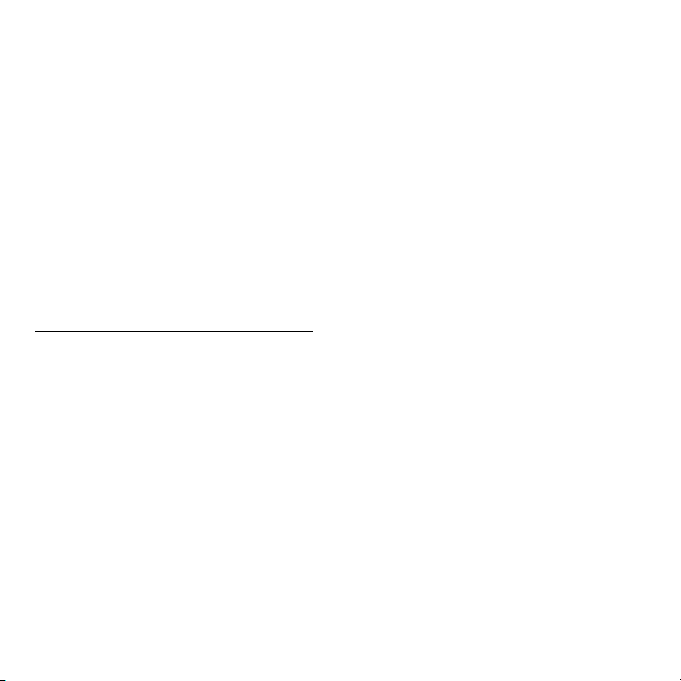
• Не излагайте компютъра на температура под 0°C (32°F) или над
50°C (122°F).
• Пазете компютъра от магнитни полета.
• Пазете компютъра от дъжд или влага.
• Не разливайте вода или други течности върху компютъра.
• Пазете компютъра от силни удари или вибрации.
• Пазете компютъра от прах или кал.
• Никога не поставяйте други предмети върху компютъра.
• Не тръшкайте компютърния дисплей, когато го затваряте.
• Никога не поставяйте компютъра върху неравни повърхности.
Грижи за вашия AC адаптер
Ето няколко начина да се грижите за своя AC адаптер:
• Не свързвайте адаптера с никакви други устройства.
• Не стъпвайте върху захранващия кабел и не поставяйте тежки
предмети върху него. Поставете захранващия кабел и всякакви
други кабели настрани от места, по които се минава често.
• Когато откачате захранващия кабел, не дърпайте самия
кабел,
ахващайте щепсела.
• В случай, че използвате удължител, общата номинална мощност на
включеното оборудване не бива да надхвърля номиналната
мощност на кабела. Също така общата номинална мощност на
всичкото оборудване, включено в един и същи контакт на стената,
не бива да надхвърля мощността на бушона.
22 - Преди всичко

Грижи за пакета батерии
Ето няколко начина да се грижите за своя пакет батерии:
• Използвайте само еднакви батерии за замяна. Изключете
компютъра, преди да вадите или сменяте батериите.
• Не си играйте с батериите. Дръжте ги далеч от деца.
• Изхвърляйте използваните батерии в съответствие с местните
законови разпоредби. Ако е възможно – рециклирайте ги.
Почистване и обслужване
Когато почиствате компютъра, следвайте тези стъпки:
1. Изключете компютъра и извадете пакета батерии.
2. Откачете AC адаптера.
3. Използвайте мек, влажен парцал. Не използвайте течни или
аерозолни почистващи препарати.
Ако се случи някое от следните две неща:
• Компютърът падне или корпусът му е увреден;
• Компютърът не работи нормално
Моля, вижте "Често задавани въпроси
" на стр. 91.
Преди всичко - 23

Преглед на Вашия Acer
ноутбук
След като настроите компютъра си, както е показано в плаката с
настройки, ще Ви запознаем с Вашия нов Acer компютър.
24 - Преглед на Вашия Acer ноутбук
Aspire E1-771G / E1-771 / E1-731G / E1-731

Изглед на екрана
31
2
45
# Икона Елемент Описание
1 Микрофон Вграден микрофон за запис на звук.
2 Екрана Показва екрана на компютъра.
Уеб камера за видео комуникации.
3 Уеб камера
Светлинен индикатор близо до уеб
камерата показва, че уеб камерата е
активна.
Преглед на Вашия Acer ноутбук - 25
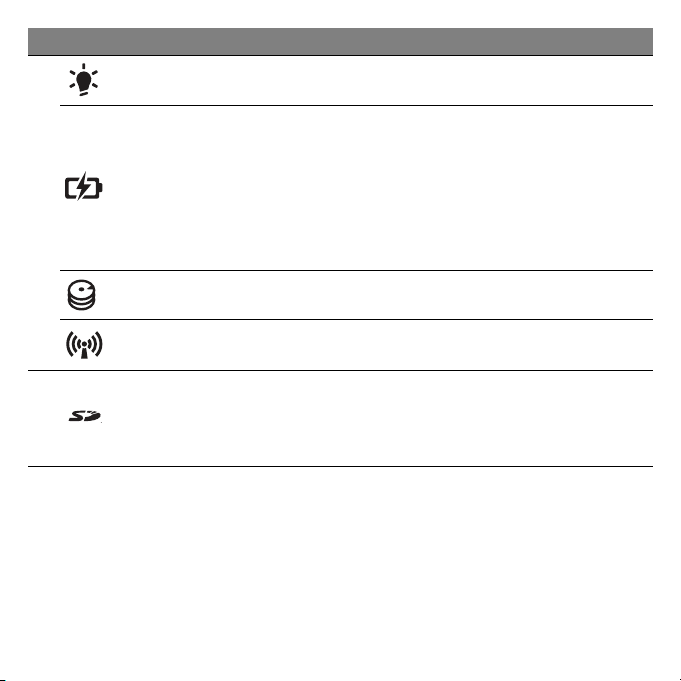
# Икона Елемент Описание
Индикатор на
захранването
Показва статуса на захранване на
компютъра.
Показва статуса на батерията на
компютъра.
Индикатор за
нивото на
4
батерията
Зареждане: Индикаторът е жълт,
докато батерията се зарежда.
Напълно заредена: Индикаторът
свети в синьо, когато компютърът е
включен.
Индикатор на
твърдия диск
Индикатор за
комуникации
Показва дали твърдият диск е активен.
Посочва
безжична връзка на компютъра.
Поддържа една Secure Digital (SD или
5
Четец на SD
карти
SDHC) карта.
Забележка: Натиснете, за да
извадите/инсталирате картата.
статуса на устройството за
26 - Преглед на Вашия Acer ноутбук
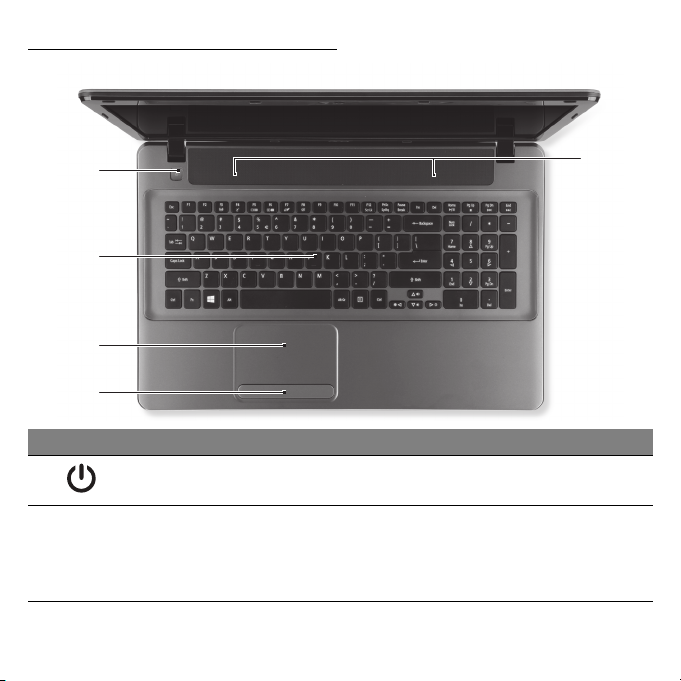
Изглед на клавиатурата
2
1
5
3
4
# Икона Елемент Описание
1
Бутон за
захранване
2 Клавиатура
С него компютърът се включва и
изключва.
Служи за въвеждане на данни в
компютъра Ви.
Вижте "Как се използва
клавиатурата" на стр. 34.
Преглед на Вашия Acer ноутбук - 27
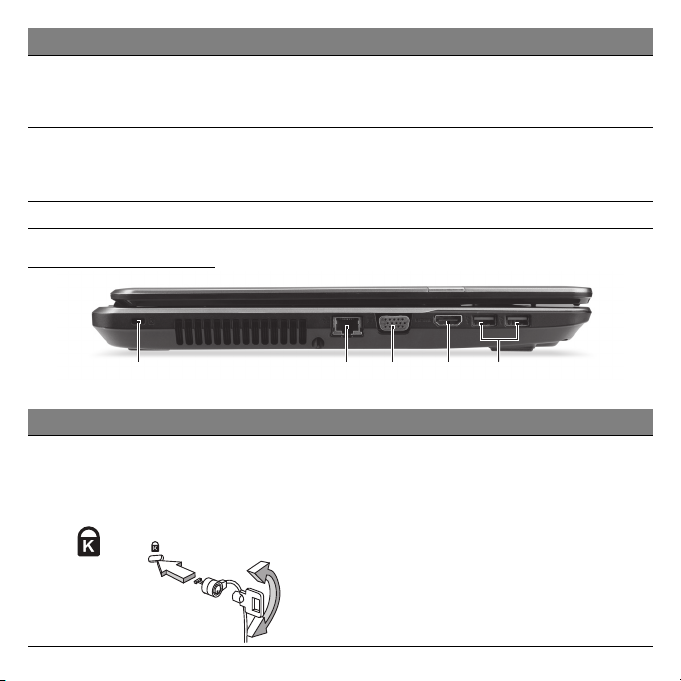
# Икона Елемент Описание
1 2 3 45
Чувствително на допир посочващо
3 Тъчпад
4
5 Високоговорители За изходен стерео аудио сигнал.
Бутони за щракане
(ляв и десен)
устройство, което функционира като
компютърна мишка.
Лявата и дясната страна на бутона
функционират като леви и десни
бутони за избор.
Изглед отляво
# Икона Елемент Описание
Отвор за
заключващ
механизъм
Kensington
1
28 - Преглед на Вашия Acer ноутбук
За връзка с Kensington-съвместим
компютърен заключващ механизъм.
Увийте осигурителния кабел около
неподвижен обект като закрепена за
пода маса или дръжката на
заключено чекмедже.
Поставете ключалката в жлеба и
завъртете ключа, за да я заключите.
Има и някои модели без ключове.
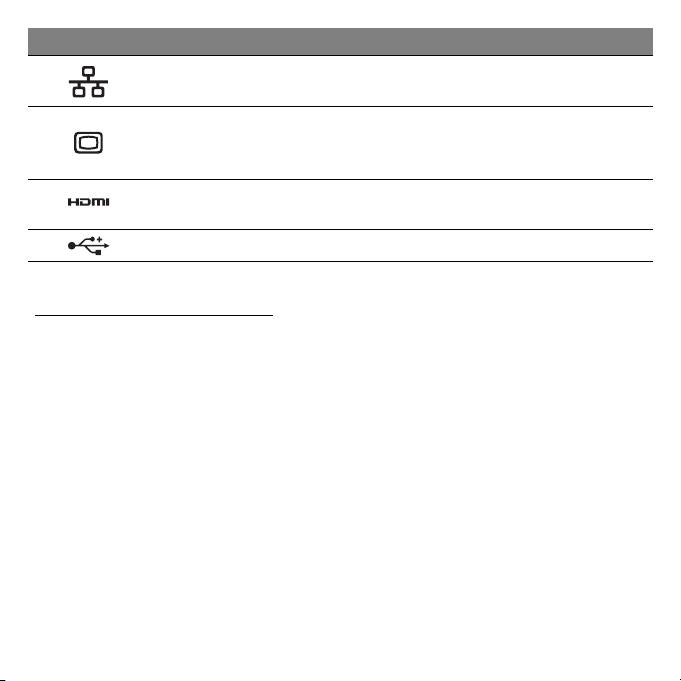
# Икона Елемент Описание
2
3
Порт за Ethernet
(RJ-45)
Порт за външен
дисплей (VGA)
4HDMI порт
5U
SB порт За свързване на USB устройства.
За връзка с мрежа, базирана на
Ethernet 10/100/1000.
За връзка с дисплейно устройство
(напр. външен монитор, LCD
проектор).
Поддържа високодетайлна цифрова
видео връзка.
Информация за USB 3.0
• Портовете, съвместими с USB 3.0, са сини.
• Поддържа USB 3.0 или по-стари устройства.
• За оптимална производителност използвайте сертифицирани
USB 3.0 устройства.
• Според спецификацията на USB 3.0 (SuperSpeed USB).
Преглед на Вашия Acer ноутбук - 29
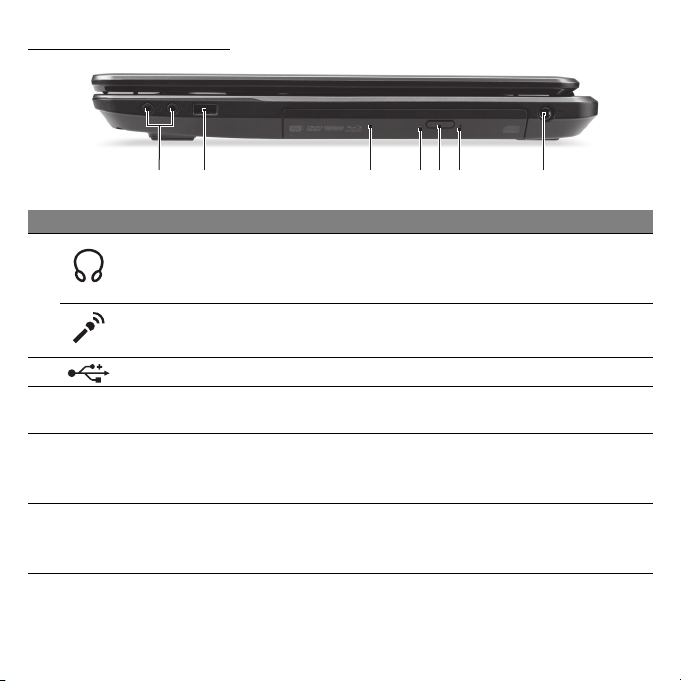
Изглед отдясно
12 3456 7
# Икона Елемент Описание
Жак за изход/
1
2USB порт За свързване на USB устройства.
3
4
5
слушалки/колони
Вход за микрофон
Оптично
устройство
Индикатор за
достъп до оптичен
диск
Бутон за отваряне
на оптично
устройство
то
За връзка с изходни аудио
устройства (напр. високоговорители,
слушалки).
Приема входящ сигнал от външни
микрофони.
Вътрешно оптично устройство; чете
CD или DVD дискове.
Светва, когато оптичното устройство
е активно.
Изважда оптичния диск от
устройството.
30 - Преглед на Вашия Acer ноутбук
